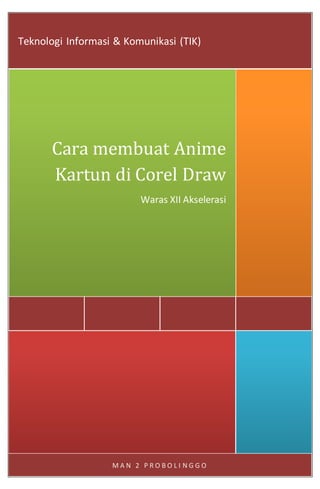
Cara membuat Anime Kartun di Corel Draw
- 1. Teknologi Informasi & Komunikasi (TIK) Cara membuat Anime Kartun di Corel Draw Waras XII Akselerasi MA N 2 P R O B O L I N G G O
- 2. Cara membuat Anime Kartun di Corel Draw MAN 2 PROBOLINGGO Page 1
- 3. Cara membuat Anime Kartun di Corel Draw CorelDraw adalah salah satu aplikasi yang dibuat untuk keperluan desain grafis berbasis vector. Program ini mempunyai keistimewaaan untuk tingkat fleksibilitas dan akurasinya yang tinggi, hingga mampu membuat garis atau memindahkan objek sampai 1/100 mm. Ada beberapa versi perkembangan CorelDraw, antara lain Versi 10, 11, 12, X3, X4, dan X5. Dan untuk kali ini saya membuat anime kartun. Kebetulan saya membuat anime GAARA pada Kartun Naruto di CorelDraw X5. Berikut langkah- langkah membuat anime Gaara: 1. Buka program CorelDraw X5 2. Klik New Blank Document MAN 2 PROBOLINGGO Page 2
- 4. Cara membuat Anime Kartun di Corel Draw 3. Kemudian akan muncul tampilan seperti ini 4. Import gambar Gaara dengan cara Klik File -> Import -> pilih file yang akan diimport - > Import 5. Pertama, kita akam membuat bagian ramburnya terlebih dahulu. Caranya klik 2-point line pada menu Freehand Tool. Pastikan semua garis sudah menyatu dengan garis sebelumnya. Hal ini bertujuan agar mudah diwarnai. Dan hasilnya seperti ini BEFORE AFTER Kemudian klik Shape F10 pada menu ToolBox. Hal ini bertujuan untuk meluruskan rambut agar tidak terlihat kaku. Dan warnai rambut sesuai keinginan dengan cara klik Fill Tool BEFORE AFTER MAN 2 PROBOLINGGO Page 3
- 5. Cara membuat Anime Kartun di Corel Draw 6. Kemudian kita buat bagian wajah. Caranya sama seperti cara membuat rambut yaitu klik 2-point line pada menu Freehand Tool. Pastikan semua garis sudah menyatu dengan garis sebelumnya. Hal ini bertujuan agar mudah diwarnai. Kemudian klik Shape F10 pada menu ToolBox. Dan warnai wajah sesuai keinginan dengan cara klik Fill Tool. Dan hasilnya seperti ini BEFORE AFTER 7. Kita buat bagian mata. Caranya klik Rectangle Tool. Kemudian klik Pick Tool, lalu klik lagi, dan klik yang ada tulisan “midpoint”. Seperti ini caranya : Kita warnai garisnya dengan cara Klik Outline Pen, kemudian pilih ketebalan yang diinginkan. Dan hasilnya seperti ini : BEFORE AFTER Dan jangan lupa untuk membuat bola mata. Caranya klik Ellipse Tool. Kemudian warnai dengan cara Klik Fill. Dan warnai sesuai dengan keinginan BEFORE AFTER 8. Selanjuntnya kita buat bagian hidung. Dengan cara Klik Bezier pada menu Freehand Tool. Kemudian Ctrl+Q untuk melengkungkan hidung. Dan hasilnya seperti ini MAN 2 PROBOLINGGO Page 4
- 6. Cara membuat Anime Kartun di Corel Draw 9. Kemudian kita buat bagian mulut. Caranya Klik Bezier pada menu Freehand Tool. Kemudian klik Shape F10 pada menu ToolBox. Klik OutLine Pen untuk menentukan ketebalan garis. Hasilnya seperti ini : 10. Selanjutnya kita buat bagian leher. Caranya klik 2-point line pada menu Freehand Tool. Pastikan semua garis sudah menyatu dengan garis sebelumnya. Hal ini bertujuan agar mudah diwarnai. Kemudian klik Shape F10 pada menu ToolBox.. Dan warnai leher sesuai keinginan dengan cara klik Fill Tool. Dan hasilnya seperti ini BEFORE AFTER 11. Kemudian kita buat bagian tangan. Caranya klik 2-point line pada menu Freehand Tool. Pastikan semua garis sudah menyatu dengan garis sebelumnya. Hal ini bertujuan agar mudah diwarnai. Kemudian klik Shape F10 pada menu ToolBox.. Dan warnai tangan sesuai keinginan dengan cara klik Fill Tool. Dan hasilnya seperti ini BEFORE AFTER 12. Dan kita buat bagian sabuk. Caranya klik 2-point line pada menu Freehand Tool. Pastikan semua garis sudah menyatu dengan garis sebelumnya. Hal ini bertujuan agar mudah diwarnai. Kemudian klik Shape F10 pada menu ToolBox.. Dan warnai tangan sesuai keinginan dengan cara klik Fill Tool. Dan hasilnya seperti ini BEFORE AFTER 13. Selanjutnya kita buat bagian baju. . Caranya klik 2-point line pada menu Freehand Tool. Pastikan semua garis sudah menyatu dengan garis sebelumnya. Hal ini bertujuan agar mudah diwarnai. Kemudian klik Shape F10 pada menu ToolBox.. Dan warnai tangan sesuai keinginan dengan cara klik Fill Tool. Dan hasilnya seperti ini MAN 2 PROBOLINGGO Page 5
- 7. Cara membuat Anime Kartun di Corel Draw BEFORE AFTER 14. Kemudian kita buat bagian celana. Caranya klik 2-point line pada menu Freehand Tool. Pastikan semua garis sudah menyatu dengan garis sebelumnya. Hal ini bertujuan agar mudah diwarnai. Kemudian klik Shape F10 pada menu ToolBox.. Dan warnai tangan sesuai keinginan dengan cara klik Fill Tool. Dan hasilnya seperti ini BEFORE AFTER 15. Kemudian kita buat bagian tas yang digendong oleh Gaara. Caranya klik 2-point line pada menu Freehand Tool. Pastikan semua garis sudah menyatu dengan garis sebelumnya. Hal ini bertujuan agar mudah diwarnai. Kemudian klik Shape F10 pada menu ToolBox.. Dan warnai tangan sesuai keinginan dengan cara klik Fill Tool. Dan hasilnya seperti ini MAN 2 PROBOLINGGO Page 6
- 8. Cara membuat Anime Kartun di Corel Draw BEFORE AFTER Dan dibagian tas terdapat tulisan. Untuk membuat tulisan, caranya klik 2-point line pada menu Freehand Tool. Pastikan semua garis sudah menyatu dengan garis sebelumnya. Hal ini bertujuan agar mudah diwarnai. Kemudian klik Shape F10 pada menu ToolBox.. Dan warnai tangan sesuai keinginan dengan cara klik Fill Tool. Dan hasilnya seperti ini BEFORE AFTER 16. Selanjutnya kita buat bagian telinga. caranya klik 2-point line pada menu Freehand Tool. Pastikan semua garis sudah menyatu dengan garis sebelumnya. Hal ini bertujuan agar mudah diwarnai. Kemudian klik Shape F10 pada menu ToolBox.. Dan warnai tangan sesuai keinginan dengan cara klik Fill Tool. Dan hasilnya seperti ini BEFORE AFTER MAN 2 PROBOLINGGO Page 7
- 9. Cara membuat Anime Kartun di Corel Draw 17. Kemudian kita akan membuat tato. Caranya Klik Bezier pada menu Freehand Tool. Kemudian Ctrl+Q untuk melengkungkan hidung. Dan hasilnya seperti ini BEFORE AFTER 18. Terakhir, kita gabungkan semua gambar- gambar tersebut. Agar gambar tidak bergeser ketika akan dipindah tempat, maka tekan Ctrl+G. Apabila kita ingin memperbaiki gambar yang sudah dijadikan satu, maka tekan Ctrl+U. Dan hasil akhir seperti ini MAN 2 PROBOLINGGO Page 8
